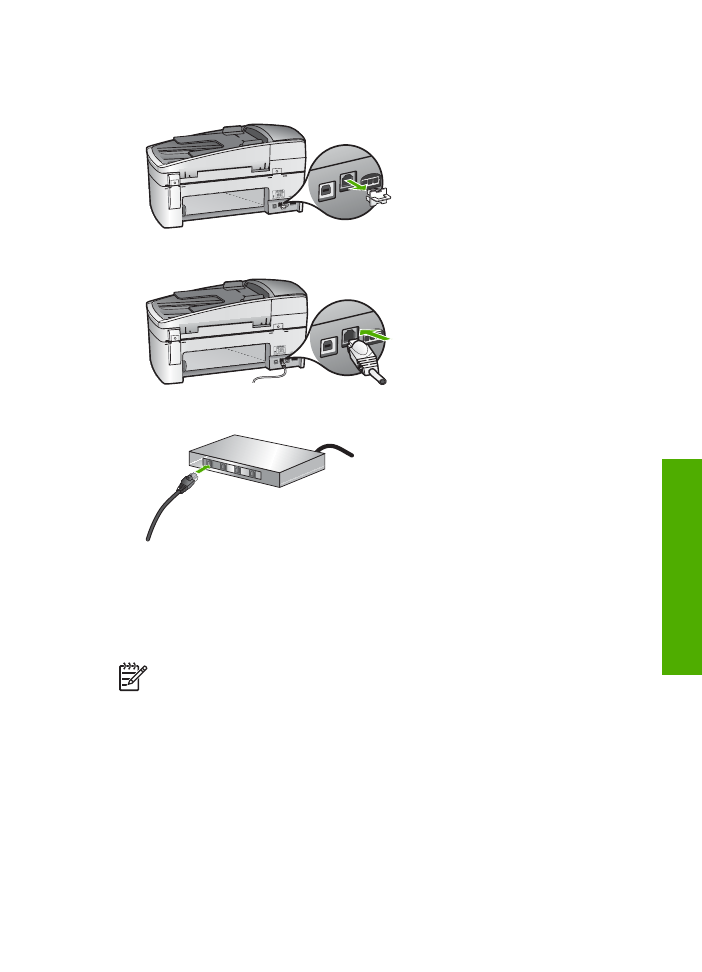
安裝網路連線所需的軟體
使用本節將
HP All-in-One 軟體安裝在 Windows 或 Mac 電腦上,但該電腦需
已連接到網路。安裝軟體之前,請確定您已依上一節所述連結
HP All-in-One。
附註
1
如果電腦設定為連接至多台網路磁碟機,在安裝軟體之前,請確
定電腦目前已連接至這些磁碟機。否則,
HP All-in-One 安裝軟體可能會
採用其中一個保留磁碟機代碼,造成無法存取電腦上的網路磁碟機。
附註
2
根據電腦的作業系統、可用空間大小和處理器速度,安裝過程可
能需要
20 到 45 分鐘。
在
Windows 電腦上安裝 HP All-in-One 軟體
1. 結束電腦上所有執行中的應用程式,並停用所有防火牆或病毒偵測軟體。
2. 將 HP All-in-One 隨附的 Windows 光碟插入電腦的光碟機中,然後遵循螢
幕操作指示。
使用者指南
31
完成設定
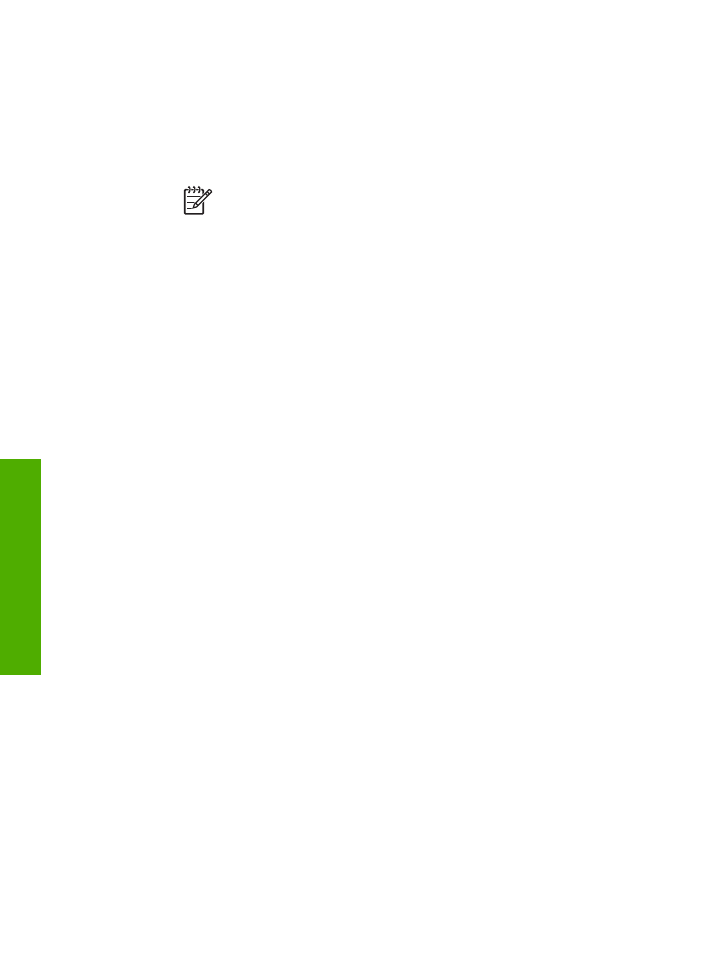
3. 如果出現與防火牆相關的對話方塊,請執行下列步驟:
–
「使安裝停止的問題」畫面表示有防火牆或防間諜軟體程式正在執
行,這可能會干擾
HP 軟體安裝程式。為取得最佳結果,請在安裝過程
中暫時停用防火牆或防間諜軟體程式。請參閱您所用防火牆的說明文
件,以獲取相關指示。安裝完成後,您可以重新啟用防火牆或防間諜
軟體程式。
附註
如果在停用防火牆或防間諜軟體程式之後出現「使安裝停
止的問題」畫面,請繼續安裝。
–
「關於防火牆的注意事項」
表示已啟用 Microsoft 網際網路連線防火牆
或
Windows 防火牆。請按一下「下一步」,以允許安裝程式開啟所需
的連接埠並繼續安裝。如果顯示了有關
Hewlett-Packard 所發佈程式的
「
Windows 安全警報」,請解除對此程式的封鎖。
4. 在「連線類型」畫面,選擇 「透過網路連接」,然後按「下一步」。
安裝程式在網路上搜尋
HP All-in-One 時,會出現「搜尋中」畫面。
5. 在「找到印表機」畫面上,確定印表機描述正確。
若在網路上找到一台以上的印表機,則會出現「找到印表機」畫面。選擇
想要連接的
HP All-in-One。
若要參閱
HP All-in-One 上的裝置設定,請列印網路組態頁:
a. 按 [
設定
]。
b. 按 [
8
] 選擇「
網路設定
」。
c. 按 [
1
]。
如此會選擇「
列印網路設定
」,接著列印網路組態頁。
6. 如果裝置的說明正確,請選擇 「是,安裝這部印表機」。
7. 當出現提示時,請重新啟動電腦,完成安裝程序。
安裝完軟體後,
HP All-in-One 已經準備好可供使用。
8. 若您先前關閉了電腦上的防火牆或病毒偵測軟體,請將它們重新啟動。
9. 若要測試網路連線,請移至您的電腦並列印 HP All-in-One 的自我測試報
告。
在
Mac 上安裝 HP All-in-One 軟體
1. 結束 Mac 上執行的所有應用程式。
2. 將 HP All-in-One 隨附的 Mac 光碟插入 Mac 的光碟機中。
3. 按兩下 HP All-in-One 的「installer」(安裝程式) 圖示。
4. 在「認證」視窗中,輸入「管理者」密碼以存取 Mac 或網路。
安裝程式會尋找
HP All-in-One 裝置。
5. 在「HP Installer (HP 安裝程式)」視窗中,選擇語言和您要連接的 HP All-
in-One。
6. 請依照螢幕上的指示完成所有的安裝步驟,包括「Setup Assistant」 (設定
輔助程式
)。
安裝完軟體後,
HP All-in-One 已經準備好可供使用。
7. 若要測試網路連線,請移至您的 Mac 並列印 HP All-in-One 的自我測試報
告。
第
3 章
32
HP Officejet 6300 All-in-One series
完成設定
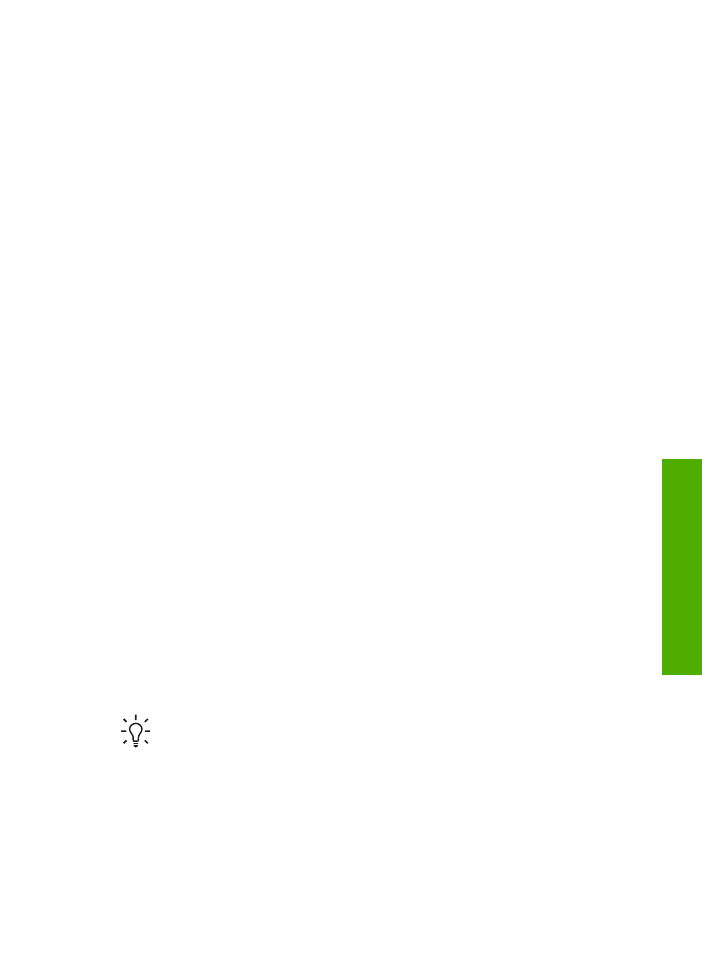
如需詳細資訊,請參閱:
●
列印自我測試報告
●
網路設定疑難排解